Otázka
Problém: Jak opravit kód chyby 0x80073d0b ve Windows Store?
Dobrý den, při pokusu o stažení aplikací z obchodu se zobrazí chybový kód 0x80073d0d. Zkoušel jsem použít jiný účet Windows, ale nepomohlo to. Můžete se prosím vyjádřit k této chybě?
Vyřešená odpověď
Chyby Windows Store postihují uživatele Windows 10 poměrně často. Při pokusu o stažení nebo instalaci bezplatných i placených aplikací z Windows Store se zobrazí vyskakovací zpráva s informací, že služba je nedostupná:
"Server klopýtl."
"Něco se stalo na naší straně." Možná by pomohlo chvíli počkat."
„Zkus to znovu. Něco se pokazilo. Kód chyby je XXX, pro případ, že byste jej potřebovali.“
"Nelze aktivovat aplikace Windows Store."
Toto jsou nejčastější zprávy, které lidé dostávají, když Windows Store nefunguje. Všechny obsahují chybový kód, který se může lišit podle příčin chyby a možných řešení. Tentokrát bychom rádi analyzovali Kód chyby Windows Store 0x80073d0b. Podle zpráv lidí se chyba obvykle objevuje na počítačích a noteboocích se systémem Windows 10. Může však také obtěžovat lidi používající telefon Lumia Series s nainstalovaným OS Windows 10. Naštěstí není těžké opravit chybu 0x80073d0b. Poskytneme opravy počínaje těmi nejjednoduššími a konče těmi nejsložitějšími.
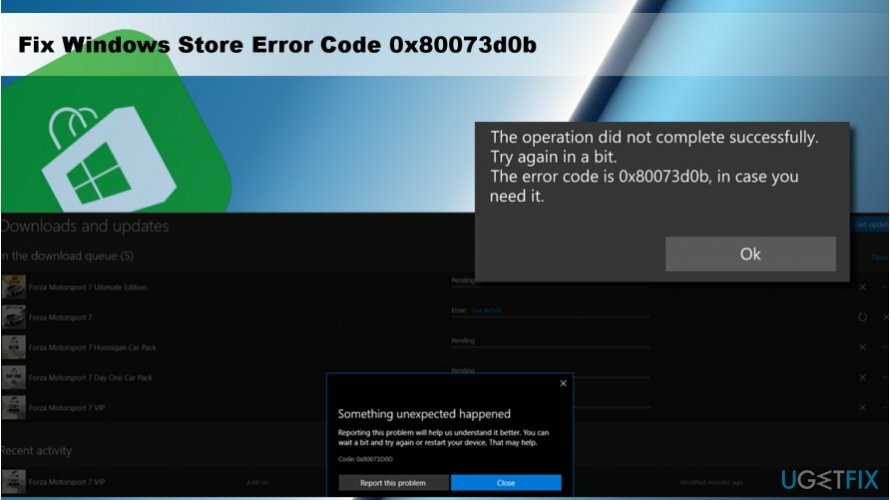
Průvodce, jak opravit chybu Windows Store 0x80073d0b v systému Windows 10
Chcete-li opravit poškozený systém, musíte si zakoupit licencovanou verzi Reimage Reimage.
Opravte chybový kód 0x80073d0b na telefonu Lumia Series
Pokud se na vašem telefonu Lumia objeví chyba 0x80073d0b při pokusu o přenos vestavěných systémových aplikací z interní paměti na SD kartu, jediným řešením by bylo přestat tyto aplikace přesouvat. Viník tohoto problému souvisí s oprávněními aplikace. Některé aplikace jsou vyvinuty tak, aby běžely pouze na interní paměti, takže při pokusu o jejich přenos do externí paměti se zobrazí chyba 0x80073d0b.
Oprava chyby Windows Store 0x80073d0b ve Windows 10
K většině chyb Windows Store dochází kvůli přetíženým serverům Windows Store nebo mezipaměti Windows Store. Proto první věc, kterou byste měli zkusit, je zavřít Windows Store, chvíli počkat a zkusit jej použít o něco později. Pokud problém nesouvisí s přetíženým serverem, zkuste vymazat mezipaměť Windows Store:
- lis Klávesa Windows + S a typ wsreset.
- Klepněte pravým tlačítkem myši na wsreset možnost a vyberte Spustit jako administrátor.
- Klikněte Ano na Kontrola uživatelského účtu a počkejte, než systém resetuje mezipaměť úložiště.
- Když se otevře okno Windows Store, znamená to, že mezipaměť byla resetována. Znovu otevřete Windows Store a zkuste stáhnout požadované soubory.
Pokud nejjednodušší způsob opravy chyby 0x80073d0b nefungoval, zkuste vymazat mezipaměť Windows Store pokročilejším způsobem:
- lis Klávesa Windows + R otevřít běh.
- Zkopírujte a vložte %localappdata%\\Packages\\Microsoft. WindowsStore_8wekyb3d8bbwe\\LocalState v dialogu běhu.
- Klikněte OK k provedení příkazu.
- Nyní najděte složku s názvem Mezipaměti. Klikněte na něj pravým tlačítkem a vyberte Přejmenovat.
- Pojmenujte Mezipaměti složka jako Cache.old.
- Pokud nemůžete najít složku Cache, vytvořte ji. Klikněte pravým tlačítkem na prázdné místo a vyberte Nový -> Složka.
- Pojmenuj to Mezipaměti a zavřít Průzkumník souborů.
- Nyní stiskněte Klávesa Windows + I a otevřít Aktualizace a zabezpečení.
- Vybrat Odstraňte problémy z levého panelu a najděte Aplikace Windows Store.
- Klikněte na něj a spusťte skenování.
Kromě mezipaměti Windows Store může aplikace také selhat po instalaci aktualizací systému Windows. Některé aktualizační soubory mohly být nainstalovány nesprávně nebo byly poškozeny během procesu aktualizace, tak to zkuste přeinstalovat Windpws Aplikace Store. Pokud nevíte, jak na to, najděte si tutoriál na tento příspěvek.
Opravte své chyby automaticky
Tým ugetfix.com se snaží ze všech sil pomoci uživatelům najít nejlepší řešení pro odstranění jejich chyb. Pokud se nechcete potýkat s technikami ruční opravy, použijte automatický software. Všechny doporučené produkty byly testovány a schváleny našimi profesionály. Nástroje, které můžete použít k opravě chyby, jsou uvedeny níže:
Nabídka
Udělej to teď!
Stáhnout FixŠtěstí
Záruka
Udělej to teď!
Stáhnout FixŠtěstí
Záruka
Pokud se vám nepodařilo opravit chybu pomocí Reimage, kontaktujte náš tým podpory a požádejte o pomoc. Sdělte nám prosím všechny podrobnosti, o kterých si myslíte, že bychom měli vědět o vašem problému.
Tento patentovaný proces opravy využívá databázi 25 milionů součástí, které mohou nahradit jakýkoli poškozený nebo chybějící soubor v počítači uživatele.
Chcete-li opravit poškozený systém, musíte si zakoupit licencovanou verzi Reimage nástroj pro odstranění malwaru.

Získejte přístup k videoobsahu s geografickým omezením pomocí VPN
Soukromý přístup k internetu je VPN, která může zabránit vašemu poskytovateli internetových služeb, vláda, a třetí strany od sledování vašeho online a umožňují vám zůstat zcela anonymní. Software poskytuje vyhrazené servery pro torrenting a streamování, zajišťuje optimální výkon a nezpomaluje vás. Můžete také obejít geografická omezení a prohlížet si služby jako Netflix, BBC, Disney+ a další oblíbené streamovací služby bez omezení, bez ohledu na to, kde se nacházíte.
Neplaťte autory ransomwaru – použijte alternativní možnosti obnovy dat
Malwarové útoky, zejména ransomware, jsou zdaleka největším nebezpečím pro vaše obrázky, videa, pracovní nebo školní soubory. Vzhledem k tomu, že kyberzločinci používají k uzamčení dat robustní šifrovací algoritmus, nelze je nadále používat, dokud nebude zaplaceno výkupné v bitcoinech. Místo placení hackerům byste se měli nejprve pokusit použít alternativu zotavení metody, které by vám mohly pomoci získat alespoň část ztracených dat. V opačném případě byste také mohli přijít o své peníze spolu se soubory. Jeden z nejlepších nástrojů, který by mohl obnovit alespoň některé ze zašifrovaných souborů – Data Recovery Pro.